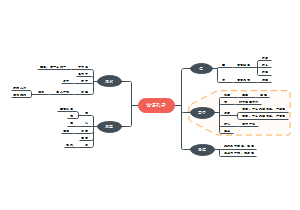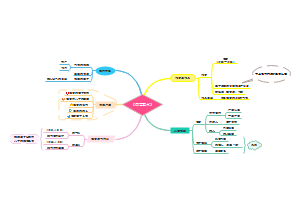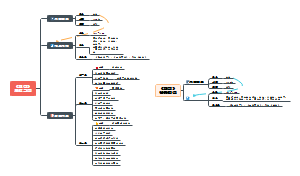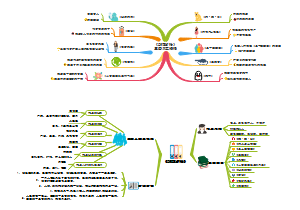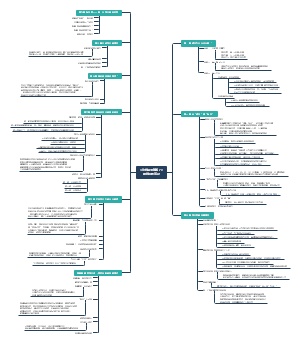导图社区 PS原理介绍
- 66
- 2
- 0
- 举报
PS原理介绍
相对:计算公式:需要调整的颜色所占比例0%+(需要调整的颜色所占比例0%*所需要调整的颜色比例100%)=0%;往左边是-,往右边是+。
编辑于2022-08-12 17:36:50 山西- 原理介绍
- 相似推荐
- 大纲
PS
1. PSCC2018的基础知识
1PSCC2018新功能介绍
增加了工具提示和学习面板
增加了LR照片同步
增加了钢笔新工具(弯度钢笔工具)
画笔的多项优化
画笔管理功能(文件夹管理)
增加了平滑度,可选平滑选项(自行学习)
增加对称的功能(在首选项的技术预览里勾选启用绘画对称)
可变的字体(需要字体支持)
2新建文件窗口详解
新建文件:提供的选项卡有很多预设
最近使用项:最近使用的尺寸规格模板
已保存:自定义的规格尺寸模板
照片:证件照之类的规格尺寸
打印:打印机使用的常用尺寸
图稿和插画:图稿和插画绘制使用的尺寸
Web:网页图片的制作尺寸
移动设备:手机或者Pad设备上浏览的尺寸
胶片和视频:一些常用的视屏尺寸
知识点
前三个是适合打印的,后面的三个选项卡适合在设备上显示,所以只需要72的分辨率即可(设备需求96就满足了)
3新建文件参数详解 4文件色彩模式详解 5新建文件的参数设定
新建的尺寸按自己需求,先设置单位,在设置宽高
分辨率:一般使用像素/英寸的单位;需要打印的需要设置高分辨率(例如300,也可以按需求更高)
画板:使用时才勾选,后续讲解
颜色模式
RGB:色彩比CMYK更鲜艳,光影三原色
CMYK:更适合于打印的颜色模式,印刷三原色
位图模式:只显示纯黑和纯白的像素
灰度:扔掉颜色变成有很多灰色的黑白图(做黑白图可以使用)
LAB颜色:理论上包含所有色彩颜色,和设备无关,基于RGB和CMYK输出,色域也更加广
HSB:人眼视觉颜色
位数:颜色长度,一般使用8位就够了(2^8,2^16,2^32;配合颜色模式的数量相乘,RGB为3,就是3*2^8)
知识点
RGB&CMYK:常用的是RGB和CMYK;RGB常用于设备查看,CMYK常用于打印;
RGB》灰度》位图,只能彩色转黑白
背景内容(新建的文件的底色)
白色&黑色:顾名思义
透明:透明的背景
背景色:前景色和背景色的背景色
自定义:自己设置颜色
高级选项
颜色配置文件
一般默认(sRGB)
像素长宽比
一般使用方行像素
知识点
800*600像素:横800*竖600
相同尺寸情况下,分辨率越高,像素量越高,选择像素尺寸时,分辨率不起作用
6打开文件的多种方式讲解
使用快捷键打开
使用菜单打开
直接将文件拖入编辑区
知识点
可以同时打开多个文件
菜单使用文件嵌入对象可以将多个文件打开在一个编辑区里面
7文件的保存和文件格式的详解
存储:存储成PS的特有格式PSD
存储为:可选择保存的文件格式,文件大小;常用有PSD,jpeg,png,bmp,gif,优缺点见注释
PSD格式 是著名的Adobe公司的图像处理软件Photoshop的专用格式。这种格式可以存储Photoshop中所有的图层,通道、参考线、注解和颜色模式等信息。在保存图像时,若图像中包含有层,则一般都用Photoshop(PSD)格式保存。PSD格式在保存时会将文件压缩,以减少占用磁盘空间,但PSD格式所包含图像数据信息较多(如图层、通道、剪辑路径、参考线等),因此比其他格式的图像文件还是要大得多。由于PSD文件保留所有原图像数据信息,因而修改起来较为方便 JPG格式 可以提高或降低JPEG文件压缩的级别。但是,文件大小是以牺牲图像质量为代价的。压缩比率可以高达 100:1。 优点 摄影作品或写实作品支持高级压缩。利用可变的压缩比可以控制文件大小。支持交错(对于渐近式 JPEG 文件)。广泛支持Internet标准。 由于体积小,jpg在万维网中被用来储存和传输照片的格式。 缺点 有损耗压缩会使原始图片数据质量下降。当您编辑和重新保存 JPEG 文件时,JPEG 会混合原始图片数据的质量下降。这种下降是累积性的。JPEG 不适用于所含颜色很少、具有大块颜色相近的区域或亮度差异十分明显的较简单的图片。 GIF格式 GIF格式为256色RGB图像文件格式,其特点是文件尺寸较小,支持透明背景,特别适合作为网页图像。 GIF图像文件的数据是经过压缩的,而且是采用了可变长度等压缩算法。 GIF格式的另一个特点是其在一个GIF文件中可以存多幅彩色图像,如果把存于一个文件中的多幅图像数据逐幅读出并显示到屏幕上,就可构成一种最简单的动画。 PNG格式 体积小 网络通讯中因受带宽制约,在保证图片清晰、逼真的前提下,网页中不可能大范围的使用文件较大的bmp格式文件。 无损压缩 PNG文件采用LZ77算法的派生算法进行压缩,其结果是获得高的压缩比,不损失数据。它利用特殊的编码方法标记重复出现的数据,因而对图像的颜色没有影响,也不可能产生颜色的损失,这样就可以重复保存而不降低图像质量。 索引彩色模式 PNG-8格式与GIF图像类似,同样采用8位调色板将RGB彩色图像转换为索引彩色图像。图像中保存的不再是各个像素的彩色信息,而是从图像中挑选出来的具有代表性的颜色编号,每一编号对应一种颜色,图像的数据量也因此减少,这对彩色图像的传播非常有利。 更优化的网络传输显示 PNG图像在浏览器上采用流式浏览,即使经过交错处理的图像会在完全下载之前提供浏览者一个基本的图像内容,然后再逐渐清晰起来。它允许连续读出和写入图像数据,这个特性很适合于在通信过程中显示和生成图像。 支持透明效果 PNG可以为原图像定义256个透明层次,使得彩色图像的边缘能与任何背景平滑地融合,从而彻底地消除锯齿边缘。这种功能是GIF和JPEG没有的。
导出:后续讲解
8多种格式的文件优缺点详解
存储为jpeg时选择基线标准即可,其他的没有需求不更换
gif支持透明背景,做动态效果
PNG为无损压缩,可以做透明图;存储时选择文件容量
容量超过2G只能保存为PSB
9撤销操作的讲解
使用菜单栏的后退选项
使用快捷键:alt+ctrl+z
使用菜单栏的还原:相当于前后效果的对比的查看(在前进和后退来回之间切换)
使用历史记录面板中选择需要退的位置
知识点
后退多少步就可以前进多少步
后退的数量可以自行设置(首选项的性能里历史纪录状态)
10工具选项的讲解
选项栏是所使用工具的属性,可以依据需要设置工具的属性进行使用
鼠标右键可以打开有小三角的工具进行选择
按住alt键,鼠标左键点击有小三角的工具也可以按顺序更换工具
工具丢失可以点击编辑工具栏按钮恢复默认即可
任何面板丢失可以在窗口菜单中找回来
11前景色和背景色的讲解
画笔使用时都是使用前景色
恢复前景色和背景色点击前景色和背景色旁边的黑白小色块(或者快捷键D)
前景色和背景色切换点击前景色和背景色旁边的双箭头九十度的按钮(或者快捷键X)
12文件的缩放和平移的控制
使用工具栏的放大镜工具点击图像(在选项栏中设置工具的属性)
使用工具栏的放大镜工具按住鼠标左键拖动鼠标
使用菜单栏的放大和缩小选项
使用快捷键ctrl + +和ctrl + -键可以缩放图像
按住键盘的alt键鼠标滚轮滚动进行缩放(需要勾选首选项中工具选项卡的用滚轮缩放,会以光标位置为中心缩放)
抓手工具:长按空格键鼠标左键拖动图像,需要大比例显示图像时才能其相应的作用
知识点
标题栏和底下的属性栏可以显示文件现在显示的比例和选择显示其他一些相关信息
13标尺和参考线的控制
使用快捷键ctrl+R打开
在标尺上右键可以选择单位(会影响底部属性显示的的单位)
在上标尺上鼠标左键按住向下拖动创建水平辅助线(左边的是垂直辅助线)
清除参考线可以鼠标点击参考下拖动回去(需要选择移动工具才能拖动)
全部清除使用视图菜单的清除参考线
需要准确设置参考线时从视图菜单中新建参考线(顺序的按alt-v-e)
也可以使用参考线版面快速设置多条参考线(实用性强)
可以在视图菜单栏中点击对齐选项(会有吸附的效果,快捷键shift+ctrl+;对齐到的选项里可以选择需要对其到的选项)
可以通过形状创建参考线(先建立形状,再在视图菜单栏中选择通过形状创建参考线)
知识点
锁定参考线的两种方法:通过视图菜单;使用快捷键alt+ctrl+;;
显示和隐藏参考线:使用视图菜单;使用快捷键ctrl+;;
Tab键/F键:全屏模式和半屏模式之间来回切换
2. 移动和选取操作
14移动工具的基本操作
移动工具
鼠标左键按住拖动(不能在背景有锁的图层和背景图层移动)
也可以右键点击图像选择图层后在移动
知识点
鼠标双击图层名字可以改变图层(仅限背景图层)
移动时的紫色辅助线为智能参考线
15移动工具自动选择
移动的自动选择选项:可自动选择光标位置的图层或者组(需要选定是组还是图层),不勾选时只能选择到该图层才能移动图像
长按ctrl键可以开关自动选择选项
知识点
将需要编成组的图层选中,使用创建新组按钮创建为组(快捷键ctrl+G)
16移动工具变换控件的使用
勾选时移动物体会有一个9点的控件
光标放到控件上的点鼠标左键按住拖动可以改变大小(鼠标光标放到控件点上变成双向箭头标志)
轴心点做旋转使用(鼠标光标放到控件框外变成九十度双箭头的标志)
鼠标左键按住轴心点可以改变轴心点的位置,图像的旋转以轴心点进行旋转
按住shift可以等比例缩放
按住alt键以轴心点进行缩放
按住shift+alt键以轴心点等比例缩放
旋转时按住shift键以15度的角度增量旋转
按住alt键点击图像可以更换轴心点位置
结束操作一定要点提交按钮或者按回车键
自由变换:快捷键ctrl+T
17移动工具对齐和分布的使用
上中下的对齐方式和左中右的对齐方式:只需要两个或者两个以上才能使用
上中下分布和左中右分布的分布对齐方式:必须有三个或者三个以上才能使用 (使用时是需要确定第一个和最后一个的位置,其他按头尾进行对齐)
知识点
必须两个或者两个以上才能使用对齐功能
18画板的创建和画板工具选项的控制
使用画板需要在创建文件时就要勾选画板,最好不要在内部新建画板
画板大小,横纵向,添加画板,对齐分布方式可以在选项栏重新更改
知识点
移动画板时将光标移动到画板边缘成实心黑色光标
画板大小也可以通过控件点调整
复制画板时按住alt键点击画板周围的增加画板按钮(加号)
19选区的含义
矩形选框工具:矩形的选框工具
椭圆选框工具:圆形的选框工具
单行选框工具:限制长和宽的选框工具(只有一行像素)
单列选框工具:限制长和宽的选框工具(只有一列像素)
知识点
选定一个区域,之后所做的操作只对选取的区域有效
在选项栏中可以选择新建,增加,减少,交叉选取,羽化,样式的选择
取消选区:快捷键ctrl+D
20选区的加减控制
新建选区
光标放在选区内可以移动选区;按住shift可以增加选区,按住alt可以减少选区,按住shift+alt可以交叉选区(先键盘后鼠标)
增加选区
顾名思义;按住alt可以减少选区,按住shift+alt可以交叉选区(先键盘后鼠标)
减少选区
将已经有的选区减少一部分;按住shift可以增加选区,按住shift+alt可以交叉选区(先键盘后鼠标)
交叉选区
将已经有的选区只留下所框选交叉的区域;按住shift可以增加选区,按住alt可以减少选区(先键盘后鼠标)
21选框工具控制详解
按住shift键可以等比例的缩放创建选区(先鼠标后键盘,完成时先松鼠标)
按住alt键可以以光标所在位置的中心点缩放创建选区(先鼠标后键盘,完成时先松鼠标)
按住shift+alt键可以等比例以中心点缩放创建选区(先鼠标后键盘,完成时先松鼠标)
知识点
先控制加减,在控制等比例和中心点缩放(注意顺序)
当选区已经左键拖动出来可以松快捷键进行等比例和中心点缩放
当选区还是鼠标左键按住拖出状态是可以按【空格键】移动选区,这个键可以配合shift,alt和shift+alt键一起使用
判断选区可以选择新建选区,光标放到选区上有箭头小方框的标记为选中区域
移动工具改变选区位置时是移动像素,选区工具改变选区位置时是移动选区位置
22选区羽化的讲解
羽化:软化选区的边缘(柔和选区边缘,值的数量是选区内的和选区外的和的一半)
先选择羽化值,在建立选区(一般是使用选择并遮住)
羽化某个选定的物体边缘时,需要反选在右键羽化(其一方法)
像素量越大,羽化后的量也更多
选择并遮住可以对选区的区域有更强大的功能调整,包括羽化平滑等(推荐使用)
23羽化和抗锯齿
消除锯齿在矩形时没有作用,只有圆形之类的弧度形状的才有锯齿
24选区的样式控制和填充颜色
样式
正常:由鼠标自行控制
固定比例:按比例控制高宽,可以放大缩小
固定大小:尺寸和比例已经固定,直接点击鼠标左键即可创建
填充颜色
填充前景色:alt+delete
填充背景色:ctrl+delete
25单行单列选框制作地砖缝隙
点击即可创建
点击后只会选择一行(或者一列)像素,需要多的时候需要增加选区,多的时候也可以减少选区
需要减去一部分则使用矩形选框工具减选区
知识点
有选区的时候删除的时候时删除当前图层的像素,没有选区的时候删除的时当前图层(组)
3. 套索和魔棒工具
26套索工具介绍
根据鼠标运行的轨迹创建选区
增加减少选区的操作同矩形选框工具
27多边形套索工具讲解
根据鼠标单击的点进行多边形选择
28运用多边形套索抠图
鼠标左键单击一个点,在按选区需要依次点击
创建开始后可以点回起点形成选区(有句号的光标)
定错的点按delete删除
鼠标左键双击可以完成选区(自动首尾连接)
弧线效果需要定的点之间距离要短(越短越好呈现)
选区的选取时尽量靠内,便于后面羽化(羽化会加大图像范围)
29对选取图像进行调整
放大缩小时只能按ctrl + +或者ctrl + -键
选区反选:快捷键ctrl+shift+I键
在选取过程中不小心完成选取,可以采用增加选区或减少选区的方法完成整个选区选择
放大后移动图像位置按住空格键
30抠图边缘的处理
选择并遮住的移动边缘可以调整边缘,使得抠图更干净(数值在负30-负50即可;按需而定)
选择并遮住的平滑可以使得棱角更加平滑(能消除一定锯齿)
一般都会加一点羽化,使得效果更好
31磁性套索的讲解
磁性套索只需要鼠标左键第一个点定好,后面光标沿着图像颜色范围和明暗度范围继续自动定点
自动定点的时候也可以手动定点
磁性套索工具选项栏
宽度
数值为1至256;就是用来定义磁性套索工具检索的距离范围的数值; 比如当你输入一个数字为15,那么磁性套索工具只会寻找15个像素距离之内 的物体边缘.所以数字越大,可以寻找的范围也越大,但是可能会导致边缘不 准确 ,所以宽度一般不宜过大.
对比度
就是要抠取的物体的边缘与背景的对比度,边缘越清晰与背景反差越大就 代表对比度越大,这时候可以设置大一点的对比度值,反之也是的。
频率
控制定点的间隔距离(频率越大点的间隔越小,频率越大鼠标的控制要求也更高)
32快速选择工具详解
通过色彩进行快速选择
鼠标单击图像,即可自动选择选区;也可以拖动鼠标选择
33快速选择工具参数讲解
缩放画笔大小
快捷键【】(英文状态)
alt+鼠标右键拖动;左右拖动是画笔大小,上下拖动是画笔硬度大小
对所有图层取样
需要两个或者两个以上的图层才有效;可以选择两个或者两个以上的图层建立选区
自动增强
使用时最好勾选,其针对选取的边缘部分有一定的优化和加强(也可以消除一定锯齿)
知识点
可以使用选择并遮住的平滑,能使得选区图像的边缘更加平滑,能消除更多的锯齿
可以使用选择并遮住的羽化,能柔和图像的边缘,在使用的时候可以更好的融入其他图像中
可以使用选择并遮住的移动边缘,让抠图的选区效果更佳
以上三个配合使用时效果会更好
34魔棒工具容差详解
选区建立是以色彩为基础,以容差为依据
35魔棒工具参数详解
取样点大小
指的是一个像素点的颜色值,其中的选项可以增加取样点的像素大小,在依据这个取样点大小的容差进行选取
容差
颜色之间的相容度,根据图像上的明暗度和颜色进行容差值的调整(一般在50以内可以满足平常的需求,按需求调整)
消除锯齿
使选取的边缘更加平滑
连续
选取颜色是否与取样点的颜色连续;勾选时只选择和取样点连续的颜色,在容差范围内又不连续的颜色将不选中 依据需求勾选,颜色块多又不连续时建议勾选
对所有图层取样
需要两个或者两个以上的图层才有效;可以选择两个或者两个以上的图层建立选区
36色彩范围和焦点区域抠图
色彩范围
在选择菜单中有色彩范围
选区建立是以色彩为基础,以颜色容差为依据,类似于魔棒
建立选区的时候,弹框中的预览图中黑色为未选中,白色为选中,选取最好不要有灰色(抠出的图像灰色部分会呈现半透明效果)
增加颜色也可以在弹框中选择
容差值还可以灵活调整
焦点区域
和图像的清晰度有关(有焦距效果,也就是景深效果的时候会更好用)
有预览模式,可以控制焦点,可以使用加减按钮增减颜色(加减工具操作同画笔)
可以使用选择并遮住
还可以将选取内容输出成选取,蒙板,图层
4. PS图层讲解
37图层的概念
分层:一层一层的
更换图层的位置就是更换显示的顺序,图像重叠时上方图层就会盖住下方的图层
38图层的基本操作
每个新建的文件都有一个背景图层
通过图层面板的新建图层按钮可以新建图层(无参数选择的创建)
新建图层:快捷键shift+ctrl+N(有参数选择的创建)
按住alt键点击图层面板的新建按钮也可以新建图层(有参数选择的创建)
删除图层
delete键(需要没有选区的时候选择需要删除的图层)
也可以选择要删除的图层,点击图层面板上的删除按钮上
将要删除的图层鼠标左键拖动到图层面板的删除图层按钮中
知识点
双击普通图层名称可以修改图层名称
39图层的复制剪切和可见性控制
图层复制
按住alt键,鼠标左键拖动需要复制的图层内容(光标会变成一个黑白叠加的指标形状, 使用shift键可以约束水平或垂直方向的拖动,这个方法有选区时需要从选区外选取)
在图层面板中按住alt键拖动需要复制的图层
将需要复制的图层鼠标左键拖动到图层面板中的新建图层按钮上
选中需要复制的图层,按快捷键ctrl+J(还可以局部复制,这时需要选中需要复制的内容)
剪切图层:快捷键shift+ctrl+J;将原来的内容剪切到一个新的图层中(需要有选区选中内容)
知识点
有选区的时候按alt键复制出来的是同一个图层(需要从选区内拖动)
可见性
点击相应图层前面的眼睛(图层面板的可见性按钮)可以显示隐藏该图层内容
可以鼠标左键拖动可见性按钮连续的设置多个图层的可见性
当需要只显示一个图层内容时,按住alt键鼠标左键点击需要显示的图层可见性按钮可以关闭其他图层的可见性按钮(还原时也是相同操作)
40图层操作实例--五环制作
需要新建一个文件
建立一个新的图层
建立一个圆形选区
在先择菜单栏中使用变换选区改变选区大小
知识点
使用移动工具时,也可以按键盘上的上下左右进行对图像位置微调
按shift+alt+delete键可以对图层上有颜色像素的区域填充前景色,透明区域保留
按shift+ctrl+delete键可以对图层上有颜色像素的区域填充背景色,透明区域保留
41图层的群组和合并操作
组
建立群组:快捷键ctrl+G
图层面板的新建群组按钮
取消群组:ctrl+shift+G
知识点
选定需要放在组内的图层单击新建群组按钮或者使用快捷键ctrl+G
可以将需要的图层拖动到组外,直接拖动到组外即可,也可以将需要的图层直接拖动到组内
合并
向下合并:将选中的图层和下一个图层进行合并成一个图层(也可以选定需要合并的多个图层按快捷键Ctrl+E);快捷键ctrl+E
合并可见图层:将图层可见性为开的图层合并到一个图层;快捷键ctrl+shift+E
盖印:保留原有图层,合并可见图层到一个新的图层;快捷键ctrl+shift+alt+E
盖印部分图层:只盖印所选图层中的可见图层,图层不可见,则不参与盖印;快捷键Ctrl + Alt + E
知识点
当图层在组内,按ctrl+E会将该组合并成一个图层
组使用盖印时两个盖印方法的结果一样
组使用合并可见图层时和图层使用一样,但是组内有不可见的图层将不参与合并(合并成一个图层)
42图层透明像素锁定功能详解
锁定图像透明:对透明区域上锁;锁定后只能在非透明的区域进行操作
锁定图像像素:对于该锁定的图层颜色类的所有操作都不能进行
锁定图像位置:就是锁定该图层图像的位置
防止在画板内自动嵌套:防止创建的图像或图层自动嵌套到画板组外
锁定全部:锁定后该图层不能进行任何操作
43图层的填充和不透明度详解
填充:只对填充的起作用,不影响效果;(有效果的时候,对效果不起作用)
不透明度:对于整个图层的透明度进行调整,包括效果
44图层的过滤器详解
筛选出需要显示的图层;主要按像素图层,调整图层,字体图层,形状图层,智能对象图层五个作为分类,也可以选择需要显示的类型名称等
45图层的混合模式详解
溶解:将图像显示成溶解的效果,必须要调整透明度才有效
变暗:和变亮相反;当上方图层的颜色比下方图层颜色暗时,亮的部分会变成该图层暗的颜色,该图层暗的部分保持不变(白色不变,黑色全黑)
正片叠底:和滤色相反;原理和变暗相同,只不过它压暗的是图像原来的颜色,不会用颜色取替换(黑色全黑,白色不变)
叠加:在50%灰时不变,比50%灰亮则变亮,比50%灰暗则变暗
柔光:和叠加原理一样,但是效果比叠加更小
强光:和叠加原理一样,但是效果比叠加更大,白的会全白,黑的会全黑
亮光:针对性强,暗的时候暗的变暗更快,亮的时候亮的变亮更快
线性光:类似亮光,不过局部的变化比亮光要快一点
点光:提亮时暗的部分先变亮,压暗时亮的部分先变暗
实色混合:不带其他任何颜色,只有纯色或者多种纯色混合
差值:做反相颜色,和反相原理一样(黑的不变,白的全白;带颜色只有单纯色效果)
排除:在50%灰上下调整,大于50%灰成反相颜色,小于50%灰成原本颜色
减去:减去颜色(白的时候全黑,黑的时候不变),也可以减少明暗(上下为色彩,左右为明暗)
划分:白色不变,黑色全白,有颜色会呈现该颜色的补色,效果比减去更大
色相:黑白的时候没有变化,有颜色选择会呈现所选取的颜色且没有明暗颜色之分
饱和度:只调整饱和度,与颜色无关
颜色:类似色相,包含了色相,饱和度,明度
明度:只会控制明暗度,与颜色无关
知识点
图像反向:快捷键ctrl+i
详细解释见附件
46图层的混合模式实例
先将图案拖入画布中
调整大小
复制多个拼合成裙子大小
将裙子建立选区并调整选区
将多余的图案删除
将图层模式改成正片叠底
改变色阶使图案更加明显
47图层的选取载入
按住CTRL键鼠标左键点击需要使用图层的缩略图即可载入选区(将有颜色范围的区域载入成选区)
载入选区的时候也可以对选区进行加减交叉选
5. PS蒙版讲解
48图层蒙版的基本概念
白色显示,黑色透明,白色部分为遮住,黑色为不遮住
蒙版是黑透白不透,其还可以调整透明度,能起一个很好的遮罩作用
可以对局部区域进行调整
49蒙版的抠图和调整
选中图层后通过图层面板的建立蒙版按钮创建蒙版
按住alt键添加蒙版反相蒙版
删除蒙版:鼠标左键按住需要删除的蒙版缩略图拖动到删除按钮上;或者在该缩略图上鼠标右键删除
鼠标右键图层缩略的可以打开图层选项(可以改变缩略图大小)
有选区时添加蒙版会自动抠图;选区部分为白色
蒙版反相:选中蒙版ctrl+I
画笔的硬度,不透明度和流量都会对涂抹蒙版有影响
应用蒙版可以将蒙版和图像合并
停用蒙版可以隐藏蒙版效果
50蒙版的多用途
智能对象抠图一定要用蒙版
抠图或者显示局部效果等等
普通图层转智能对象:在需要转的图层上鼠标右键转换为智能对象
智能对象转普通图层:在需要转的图层上鼠标右键栅格化图层
51运用蒙版抠图实例
用选区工具先选出大致轮廓,清晰的部分直接贴选,发丝全选
创建蒙版,使用选择并遮住调整
使用调整边缘画笔工具修出发丝
在选择并遮住的高级选项中勾选净化颜色(输出结果按需求)
选择并遮住
快速选择工具:增加或减少选区
调整边缘画笔工具:通过颜色检测,将多图像进行加减选择(背景区别越大越容易实现,颜色也不能太过复杂)
画笔工具:增加或减少选区,但是还可以调整硬度的大小
套索工具:和套索选区工具原理一样,也是加减选区
平移:移动位置
放大景:放大查看或缩小查看
52运用蒙版抠透明玻璃杯
去色:图像菜单→调整→去色;或快捷键shift+ctrl+U
新建一个图层蒙版
ctrl+A复制整个图像,按住alt键点击图层蒙版,在ctrl+V粘贴到图层蒙版上(让蒙版显示)
停用蒙版
利用选区工具选出杯子
选出后反选选区在蒙版上填充黑色
移动到需要的背景上,在复制一个改混合模式为叠加
原理是灰色的蒙版是带有透明度的
53运用混合选项抠透明玻璃杯
使用选区工具抠出杯子
将杯子移动至需要的背景上
去色(需要保留杯子颜色时可以不去色)
双击杯子图层出现图层样式的对话框
使用混合颜色带调整本图层的颜色(按住alt键拆开控制杆)
调整不透明度
复制一个图层改混合模式为强光
调整不透明度
54混合选项的详解
混合颜色带
本图层:只对本图层的颜色进行调整进而控制透明度(按住alt键)
下一图层:对下一图层的颜色进行调整(控制下方图层显示到本图层上)
6. 裁剪切片工具及橡皮擦工具
55裁剪工具的详解
裁剪工具:将需要的图像裁切成需要的尺寸大小
知识点
裁剪时建议选择经典模式裁剪
56拉直功能和裁剪参数设置
可以自行设置比例或者分辨率进行裁剪
控制宽高分辨率的时候尽量控制宽和分辨率即可(此处宽高分辨率为裁剪结果的值)
拉直:点击拉直按钮,鼠标左键在图像上拉出一条水平线即可出线裁剪框进行裁剪
裁剪后的图像尺寸和分辨率时按裁剪时裁剪大小计算,需要保持一定宽高和分辨率就要自行设定参数裁剪 (不能强行设置高度【注意单位】,分辨率和原图一样即可,可以按需设置)
图像的裁剪还可以设置各种不同的辅助线
裁剪设置:使用经典模式进行裁剪,还可以调整裁剪外围的颜色
删除裁剪像素:勾选的时候裁剪是删除裁剪区域外的像素;不勾选裁剪区域外的像素还是存在的(恢复时只需ctrl+T)
裁剪还可以增加画布大小
57图像大小的控制
图像大小
快捷键alt+ctrl+I;图像菜单中的图像大小
尺寸:宽高分辨率可以重新设置(注意单位,约束比例,不然图像尺寸变形)
重新采样:一般使用自动
知识点
设置幅度大的话,像素量会变,所以可能会变的模糊
58画布大小的控制和透视裁剪的讲解
画布大小
快捷键alt+ctrl+C;图像菜单中的画布大小
可以设置画布尺寸,背景颜色
绝对:输入的值是结果的量
相对:勾选相对,输入的值是增减或减少的量
定位:有三种增加或减少的结果,例如上面加500,或者下面加500,再或者上下各加250; 定位点在上方时是下面增加(减少),定位点在下方时是上方增加(减少),定位点在中间是上下各一半
也可以和裁剪一样增高画布大小,只不过还可以精准控制数据
图像旋转:旋转的是图像和画布一起
透视裁剪
可以设置宽高分辨率,同裁剪的一样
可以拖动裁剪,也可以定点裁剪
可以修复一些透视的照片
59切片工具的使用
切片工具
切片后从上到下自动进行切片编号
可以隐藏自动切片(一般是显示)
切片时注意用编号判断数量
60等分切片和切片文件的保存
切片选择工具
可以选择切片,删除切片,作提升和划分(切片工具没有这种操作,只能切片)
自动切片可以转为手动切片(使用切片选择工具,点击选项栏的提升按钮)
切片后保存:文件菜单中导出存储为web版用格式;快捷键alt+shift+ctrl+S
切片的保存:可以选择保存的格式和图像的质量,存储时格式和设置保持默认即可,切片可以选择需要保存的切片
切片的划分
必须先选中一个切片
然后设置水平的和垂直需要划分的块数
知识点
切片还可以使用对齐工能,操作方法类似移动工具的对齐
淘宝详情制作可以经常使用切片
划分能快速切片出多个等比例的切片
切片保存名称和路径最好不要有中文
61吸管工具详解
吸管工具
用来吸取图像上的色彩,作为前景色和背景色
吸取时出现的圆环上面为吸取的颜色,下面的为原来的前景色(背景色)
吸管工具选中后在图像上使用左键点击吸取颜色,也可以左键按住移动光标吸取颜色
按住alt键吸取颜色为背景色(默认为前景色)
在使用画笔工具时,按住alt键可以切换至吸管工具吸取前景色
吸管工具也可以设置取样点的大小
样本和显示取样环一般是所有图层和勾选
3D材质吸管工具
3D材质吸管工具只能用于3D图层,并且需要有材质
颜色取样器工具
点击后可以在信息面板显示所吸取颜色的数值,位置
可以在选项栏更改取样点大小
可以设置多个取样点,移动删除取样点的位置
在信息面板中点击取样点信息中的吸管可以更改显示颜色模式
调整颜色值时可以在信息面板中看到前后颜色的数值
62标尺工具的详解
可以测量图像的长度
使用时鼠标左键按住拖动(可以按住shift水平,45度或垂直约束拖动)
在标尺的选项栏中可以显示所测量的标尺的位置,测量的长宽,标尺的角度和长度
拉直图层的功能和裁剪的类似,但是没有裁剪功能
63注释工具和计数工具的详解
注释工具:对区域图像进行一些文字的说明,在注释面板中输入注释内容;选项栏中可以选择颜色和输入作者名字
计数工具:计算数量使用;在选项栏中可以将计数编号进行编组,重名,设置颜色和标签,标签字体的大小
64橡皮擦工具的详解
有画笔的设置
模式
画笔:可以设置不透明度,流量,平滑等,设置结果类似画笔;
铅笔:不能设置硬度
块:矩形状的笔头,不能设置透明度和流量
抹到历史记录:将涂抹到的地方还原图像,配合橡皮擦画笔设置的参数设置不同呈现出不同的效果(和还原点有关)
知识点
背景图层上擦除将显示背景色,普通图层为透明
65背景和魔术橡皮擦工具的详解
背景橡皮擦
连续取样:取样点为光标中间的十字;只会擦除取样点上的颜色(可以用于色彩差距大的抠图,注意控制画笔大小)
一次取样:只取样一次,之后擦除的都以那一次的取样为准,只会去除取样点的颜色(注意容差值的调整)
背景色版取样:以背景色为取样点
限制
连续:连在一起的色彩(类似魔棒的连续)
不连续:不连在一起的色彩,建议选中
查找边缘:从光标位置往外扩展
容差:和魔棒的容差值一样
保护前景色:擦除时保护前景色不会受影响
魔术橡皮擦
和魔棒工具操作一样,不同于魔棒的是:不是建立选区,而是擦除像素(类似先魔棒选择,在删除像素)
7. PS修图工具
66污点修复画笔的操作详解
画笔大小和硬度需要选择好
模式:图层的混合模式效果一样
内容识别:根据周围颜色自动的对图像进行修复
创建纹理:创建一个纹理进行修复
近似匹配:从需要修复的点旁边进行匹配,效果类似内容识别
知识点
每一次点击后的效果都会不一样,可以撤消多试几次
也可以进行涂抹修复
67修复画笔的操作详解
取样时按住alt键建立取样点,在将光标点到需要修复的点上
涂抹修复时取样点跟随光标移动(注意对齐的勾选)
涂抹修复时,取样点涂抹会自动匹配颜色以达到最佳效果(颜色差别不能过大)
对齐:光标和取样点的移动保持对齐(不勾选时每次涂抹完,取样点都会自动回到之前的取样位置)
使用的时候还可以将圆度调小,角度更改,修改的效果更理想(小技巧)
修复时需要不停缩放观察(小技巧)
68修补工具的操作详解
取一块好的内容取覆盖不好的内容(系统会自动计算,使效果更佳)
可以配合任何一个选区工具使用
源:先在需要替换的位置建立选区,在鼠标左键拖动到需要的的图像上(明暗效果会自动匹配)
目标:和源相反
扩散:内容识别程度,数值越小,识别程度越低,内容效果越差
结构:数值偏大时识别程度为低,效果越差也就越生硬
69内容感知移动和红眼工具的详解
内容感知工具
操作方法和套索一样,会将移走的图像所留下的空区自动修复
内容感知移动工具适合图片背景较为一致的情况,比如单色、同色调、同纹理等,这样运用起来更加逼真。
选项栏的结构和颜色影响着选区同周围像素的融合程度。
红眼工具
主要去除红眼
可以调整瞳孔大小和明暗量(在选项栏设置)
知识点
结构:源结构保留的严格程度(越大保留越多,边缘也就越生硬)
颜色:调整源颜色的程度(越大保留的颜色越少,边缘也就越柔和)
70历史记录面板的讲解
后退的步数需要自己按需设定,点击快照即可返回原始状态
可以在历史记录面板中自行新建快照
快照上右键可以删除快照
历史记录的数量是有限制的(勾选首选项中性能的历史纪录状态)
还原点工具(历史面板中的历史纪录画笔图标):配合历史记录画笔工具使用,将图像用历史记录画笔工涂抹修复,将恢复到设置的还原点的位置
历史记录画笔的不透明度不能太高(方便来回操作)
可以做到蒙版的效果,也可以做磨皮
71历史记录画笔实例讲解
修复脸上瑕疵
使用表面模糊调整模糊数值
使用历史纪录画笔画出需要还原的部分(也可以采用选区的方式;注意还原点的位置)
72运用蒙版修人脸
复制一个图层
对图像使用模糊滤镜
反相蒙版
使用白画笔画出要保留的区域
73历史记录艺术画笔的讲解
效果通过样式来控制
样式
绷紧短→绷紧中→绷紧长,长度效果不同
松散中等→松散长,效果自行测试
其他的效果自行测试,此工具用的比较少
74仿制图章工具的运用详解
取点修复图像
按住alt键可以取样
鼠标左键点击或拖动可以进行图像修复
仿制源在图像的修复过程中会取原来的图像为仿制源(图像没有修复完成的取样点是以上一图像的取样点为准)
对齐:光标和取样点的移动保持对齐(不勾选时每次涂抹完,取样点都会自动回到之前的取样位置)
仿制源可以多次取样
75仿制图章工具的仿制源的详解
仿制源有专门的仿制源面板
在仿制源面板里可以设置多个仿制源(使用时也在此切换)
仿制源的源面板:可以对仿制源的位置进行偏移,大小和角度的修改(还可以水平翻转,垂直翻转)
仿制源的显示面板:仿制源光标内的图像透明度显示关闭的设置(不影响仿制结果)
不透明度和流量在选项栏中设置(一般不调整)
76仿制图章工具模式的讲解
和图层的模式一样(建议不使用,而是新建图层,仿制在图层上,大小方向模式的调整都会更灵活)
强烈推荐在新图层上使用仿制图章绘制(需要在原图层取取样点)
77图案图章工具的详解和图案的制作
通过预设的图案修复图像
使用和仿制图章一样,关键是需要自己能做图案
对齐功能建议打开
加载图案:图案对话框中的设置按钮(小齿轮图标)点击载入图案;
制作图案
选择一张图像
选区必须是矩形
在编辑菜单中有定义图案的选项
修改名称后即可存为图案
78图案填充的操作详解
可以编辑菜单中的填充进行填充;快捷键shift+F5
选择图案的填充,可以设置模式,不透明度
图案填充弹框的脚本:效果如名,可以自行测试
脚本的各种模式在使用图案编辑的时候非常的实用!实用!实用!
图案填充弹框的内容识别:自动判断周围颜色进行填充(会自动调整一点颜色和明暗,每一次的填充都不一样,可以撤消多试几次)
8. 渐变和自由变换
79渐变工具渐变颜色调整
颜色渐变:从一个颜色渐变到另一个颜色
不透明度的渐变:从一个透明度渐变到另一个透明度
渐变工具:可以在选项栏中设置渐变效果,不透明度和颜色
油漆桶工具:上色用,上色的是单色效果
油漆桶工具:直接填充单种颜色的(选项栏的参数设置和魔棒的一样)
可以做蒙版的渐变
80渐变编辑器的调整
渐变的类型可以在选项栏中直接更改
渐变颜色点击渐变类型前的颜色色条可以打开渐变编辑器修改参数
可以配合选区使用
渐变的预设可以自行加载
类型平滑度通过渐变编辑器修改
渐变编辑器的颜色条可以设置多个颜色,两边的颜色长度可以调整
左键可以添加色标
删除色标将色标拖入颜色条或者点击删除按钮
渐变是有方向的,也可以通过选项栏反向渐变颜色
编辑器色条下方色标是颜色控制色标,上方的是不透明度控制色标
81渐变类型的讲解
渐变方式在选项栏设置
有线性渐变,径向渐变,角度渐变(首尾上的颜色最好一样),对称渐变,菱形渐变(效果自行测试)
反向:使左右颜色相反
仿色:让颜色自然过渡,减少带宽
透明区域:你所要进行的渐变对图层中透明的区域也会起作用,否则则不起作用
82渐变实例的讲解
将手机抠出
新建一个文件,将手机拖入
使用渐变给背景填充效果
拼合图层,使用蒙版做不透明度的渐变效果(反光)
将底边选择,选择并遮住
在填充黑色做阴影
83缩放旋转的操作讲解
基本操作
勾选移动工具的变换控件可以进行变换
可以通过编辑菜单的自由变换或变换进行变换(快捷键ctrl+T)
通过控制点控制图像
边角的四个点为缩放,上下左右的四点为方向拉升
等比缩放按住shift键
中心缩放按住alt键(以轴心点为中心,轴心点可以移动)
中心等比例按住shift+alt键
选项栏可以设置位置,大小,角度,宽高等
鼠标右键可以使用其他变换操作
旋转
将光标放到控件外可以旋转
旋转以轴心点为中心旋转,轴心点可以移动
选项栏的九宫格用于定位轴心点
按住alt键点击需要的位置可将轴心点移动到所点击的位置
在选项栏中可以精确设置旋转角度
按住shift键可以以15度的角度增量旋转
84扭曲斜切透视的操作讲解
斜切:在自由变换的图像上右键斜切(自由变换后按住ctrl+shift);在边角的点上是变形拉升, 中间的点是倾斜拉升(点位会保持水平或垂直)
扭曲:在自由变换的图像上右键扭曲(自由变换后按住ctrl);类似斜切,但是不会约束方向
透视:在自由变换的图像上右键透视(自由变换后按住ctrl+shift+alt);控件点会对称变形
变形:在自由变换的图像上右键变形;在选项栏中点击变形按钮
85运用自由变换做倒影
方法一
将盒子抠出并复制
填充背景为单色
使用选区工具分开左右部分在变换贴合
使用蒙版做渐变效果
方法二
将盒子抠出并复制
垂直翻转(侧面有明显标记或字的时候必须这么做)
使用选区工具分开左右部分(只要留下需要的部分)
使用扭曲放好位置
使用变形调整图像
使用蒙版渐变颜色
86运用自由变换做阴影
载入选区(选区可以自行设置)
变换选区成影子的样子
新建图层,在选区中填充黑色
使用迷糊并调整不透明度或者蒙版渐变
87自由变换制作包装效果
将需要的三面选出到新建的画布上
用斜切对各个面进行调整
将三面拼合
做最后的细微调整
88自由变换的变形控制
先控制好四个角的位置(现在不能提交,不能提交,不能提交)
圆球的手柄控制弧线
边和控制手柄也可以调整
变形可以在选项栏设置预设形状
变形的使用没有调整到最终效果就不要提交(不然操作会不方便)
9. 通道和曲线调色
89通道的初步认识
通道面板:红,蓝,绿,RGB,共4个通道(CMYK会有5个,青,洋红,黄,黑,CMYK)
RGB通道:该通道颜色区域会显示成白色,加色原理原理(CMYK模式相反,为减色原理)
RGB模式下,通道中颜色越亮代表对应通道的色彩越多;CMYK模式下,通道中颜色越亮代表对应颜色的色彩越少
RGB为加色原理,CMYK为减色原理
90利用通道保存选区和载入选区
在选择菜单里可以使用存储选区
点击通道面板的保存选区按钮
点击通道面板的载入选区按钮可以载入选区
按住ctrl键点击通道上需要载入的选区可以载入选区
载入选区以颜色亮度区域为选区
可以用通道对颜色进行单色的调整
91运用通道去除脸部皱纹和提亮肤色
在通道中找到皱纹显示最清晰明显的通道
将该通道复制(鼠标右键复制;或将需要复制的通道拖动到新建通道的按钮上)
将该通道的明暗做得更大(使用图像菜单中得计算算出明暗度;计算是自己和自己进行计算,混合模式为叠加或强光, 这样能使对比度更加大;计算操作根据图得不同多操作几次)
在不需要变化的地方用画笔涂上白色
载入选区后反选
回到RGB通道,在回到图层面板
添加一个调整图层(曲线蒙版调整,调亮整体效果使图像皱纹减淡,程度需要控制合适)
92运用通道抠图
适合背景颜色差大和明暗差别大的图
找到明暗对比最大的通道,拷贝该通道
选中复制通道(还要关闭其他通道的可见性)
使用色阶或曲线的方式加大对比度(在图像菜单的调整中,可以多操作几次以达到效果)
不理想的区域用画笔掩盖消除
载入选区选中需要的图像,返回RGB通道返回图层
设置一个背景查看效果
最后做细节调整
做阴影效果
93亮度对比度和色阶调色
调色功能都在图像菜单中
亮度/对比度:对图像的亮度和对比度进行调整;可以手动调整也可以自动调整(可以和选区一起使用)
亮度:亮的更亮,暗的更暗;对比度:颜色和明暗的对比
94色阶调色详解
通过图像菜单中调整→色阶;快捷键ctrl+L
可以通过预设调整
色阶弹框中的预设
较暗:暗的更暗
较亮:亮的更亮
加亮阴影:整体变亮
增加对比度:增加对比度效果
中间调较亮:中间调亮的更亮
中间调较暗:中间调暗的更暗
输入色阶:三个颜色不同的色标为暗部,中间调,亮部的控制(加大对比度时将暗部和亮部往中间调整;中间调为整体调整);用于调整对比度和亮度等
输出色阶:图像上所包含颜色明暗的程度(可以控制颜色位度(就是图像上的颜色深度),对结果的控制;可以用于减少对比度,将输出色阶的黑白部分都不选取)
通道
可以对单个颜色通道进行控制
单通道可以改变颜色
RGB为整体的明暗和对比度调整
用色阶调色使用得比较少
设置黑场:将吸管吸取的取样点设置为最暗值,其他的的颜色会根据黑场颜色进行适应变化(和取样点颜色相同或比取样点颜色深的都会变成暗的或变成黑色)
设置灰场:结合白场和黑场原理
设置白场:将吸管吸取的取样点设置为最亮值,其他的的颜色会根据白场颜色进行适应变化(和取样点颜色相同或比取样点颜色浅的都会变成亮的或变成白色)
知识点
可以使用黑场白场调整对比度
95曲线调色详解
通过图像菜单中调整→曲线;快捷键ctrl+M
曲线弹框
预设:和色阶的一样
通道:和色阶的一样
黑场灰场白场:和色阶的一样
输入颜色条:原图上的明暗值
输出颜色条:结果的明暗值
删除控制点:将控制点拖动到曲线外,或者选中点按delete
曲线拖动按钮:点击后可以直接在图像上选择颜色并直接通过拖动调整
知识点
通过点位控制图像对比度和亮度
S型曲线能增加图像的明暗度
默认曲线的上方为亮的区域,默认曲线的下方为暗的区域
边角的点没有需求一般不使用
可以设置多个点进行调整
可以在图像中寻找需要控制的颜色所在曲线上的位置(光标移动到图像上会有一个吸管的图标)
可以用颜色取样器工具选取颜色(最好选取白色,白平衡的知识),看颜色的数值是否正确,在使用曲线通道调整(非常实用的调色技巧)
10. 饱和度和可选颜色调色
96自然饱和度和色相饱和度的调整
自然饱和度
通过图像菜单的调整打开
自然饱和度:调整幅度会自动计算,最低最高的程度都是可用的(调整的颜色带较少,比较适合)
饱和度:饱和度的调整会可以调整至黑白,最后颜色可用度大大降低(调整的颜色带较多,可以调成黑白)
色相饱和度
通过图像菜单的调整打开;或者快捷键ctrl+U
预设效果和曲线的预设效果类似
全图:可以选中需要调整的颜色进行单一颜色的调整(颜色跨度可以在色相查看条中设置,也可以通过弹框中的吸管工具吸取)
色相:色相条用于改变颜色(色相的改变不会影响纯黑和纯白)
饱和度:饱和度条用于控制颜色的饱和度
明度:明度条用于控制颜色的明暗效果(会影响黑白色)
着色:会对图像重新上色(黑白图上色会很快捷)
吸管工具:可以吸取颜色进行调色;可以增加吸取颜色和减少吸取颜色
手指:在图像上单击并左右拖动可以调整饱和度,按住ctrl可以调整色相
知识点
控制区域调整需要使用选区(按需而定)
色相的查看:在色相调整的弹框下方有两条平行颜色条,上方的是不变的,下方的会随色相的调整发生变化, 上方颜色条改变后的颜色为正下方颜色条显示的对应颜色(上方的是输入颜色,下方的是输出颜色)
97色相饱和度的详解和上色
将花的花苞部分选取,使用色相饱和度功能着色上色,并调整颜色
根茎部分和花苞部分的上色方法同理
98色彩平衡和黑白调整
色彩平衡
通过图像菜单的调整打开;或者快捷键ctrl+B
色阶:显示色阶的值
三个色条:左边为CMYK的颜色,右边为RGB的颜色(左右为互补色)
色调平衡:分三个区块调整,中间调为整体的,阴影区为阴影部分,高光区为高光部分(一般从中间调开始调,使用互补色原理调色)
保留明度:保留图像颜色原来的明暗度(建议勾选)
黑白
通过图像菜单的调整打开;或者快捷键alt+shift+ctrl+B
预设效果类似色彩平衡
效果和去色一样,还能调整颜色明暗度
适合做黑白效果,也可以做部分的抠图对比调整
色调:将去色后的图像着色,还有饱和度的调整
反相
通过图像菜单的调整打开;或者快捷键ctrl+I
反相颜色,明暗度也会反相
99匹配颜色和替换颜色的讲解
自动色调
通过图像菜单的自动色调打开;或者快捷键shift+ctrl+L
自动匹配还原色调
自动对比度
通过图像菜单的自动对比度打开;或者快捷键alt+shift+ctrl+L
自动增加调整对比度
自动颜色
通过图像菜单的自动颜色打开;或者快捷键shift+ctrl+B
自动调整颜色
匹配颜色
通过图像菜单的调整打开
将一张图的颜色匹配成另一张图的图的颜色(使用一张正确的图纠正一张错误的图)
使用方法
在需要纠正的图像上打开匹配颜色
打开后出现匹配颜色的弹框
需要选中一个源(需要时可以精确到图层)
图像选项
明暗度:调整图像的明暗度
颜色强度:调整图像的颜色强度(类似饱和度)
渐隐:匹配颜色的程度
中和:中和两张图像的颜色效果在一起
替换颜色
通过图像菜单的调整打开
替换某种选中的颜色
使用方法
选中需要替换的颜色(原理类似色彩范围)
使用容差调整,并用增加颜色和减少颜色按钮调整选取
利用弹框下方的色相,饱和度和明度调整图像
100可选颜色的调色原理
通过图像菜单的调整打开
使用选取颜色的方式进行调整(不是吸取颜色)
相对:计算公式:需要调整的颜色所占比例0%+(需要调整的颜色所占比例0%*所需要调整的颜色比例100%)=0%;往左边是-,往右边是+
绝对:计算公式:需要调整的颜色所占比例0%+所需要调整的颜色比例100%=100%
知识点
绝对的颜色会直接加上去
颜色变化表
可以调整选定的颜色的临近色
101可选颜色的调色操作
调整颜色必须为调整颜色后确定,才能重新选取颜色进行调整
色彩搭配原理
可以调整选定的颜色的临近色
某种颜色加临近色的补色等于另一种临近色的补色
102调整图层的详解
大致和图像菜单中的一样,不过有些内容只有调整菜单中有(如匹配颜色和替换颜色等)
可以通过图层面板的添加调整图层可以创建调整图层
调整图层自带蒙版,参数调整在属性面板中调整
操作更加灵活;可以对多个图层调整
调整图层是对下方的所有图层进行影响
右键可以创建剪切蒙版;或者在属性面板点击切换剪切蒙版的按钮;或者快捷键ctrl+alt+G(剪切蒙版只对下一图层有效)
需要对选中的图层影响就将这些图层建立组,使用剪切蒙版对组产生影响
参数可以随时调整,可控性更好
有纯色和渐变等调整图层,方便操作
103渐变映射的讲解
通过图像菜单的调整打开(也有调整图层)
颜色带:调整渐变属性(和渐变的属性相同)
类似动态可调整的渐变
不同的明暗位置对应不同的颜色(和原来的颜色无关)
原理:用渐变色覆盖到图像上,颜色分布和图像原本颜色无关,和明暗度有关
11. 钢笔工具和形状工具
104钢笔工具基础知识讲解
路径:创建选区,制作出一个路径
形状:绘制图形
路径操作:和加减选区的原理一样,做加减操作的时候路径需要是显示状态,而不是选中状态;需要注意 (减去顶层默认是有一个大选区,抠出的部分会不保留;可以使用合并形状)
路径对齐方式:路径的对齐方式
路径排列方式:路径在图层上的排列关系
角点:鼠标左键单击,点之间是直线连接
贝兹点:鼠标左键单击并拖动,可以出现带弧线的点
建立选区:创建一个选区
建立蒙版:创建一个矢量蒙版,不是像素蒙版(需要调整只能用钢笔工具调整)
知识点
第一步需要确定操作的类型
手柄的长度和位置决定曲线的位置
左右的手柄长度默认保持一致
选中的点是实心的,未选中的点是空心的
删除锚后需要选择结束的锚点拖动出手柄才能继续绘制
105钢笔工具手柄控制技巧
按住ctrl键可以控制手柄一端的长短(三点还是在一条直线上)
按住alt键可以单独控制手柄(三点不在一条直线上,曲线产生尖突效果)
按住shift键可以起到约束的作用(约束了45度角;水平,垂直)
按住ctrl键可以选择控制点或控制手柄(直接选择工具)
贝兹点转角点:按住alt键点击最后一个锚点,后半段的控制手柄会删除(需要创建曲线转直线时, 需要删除上一个锚点的后半段手柄;按住alt键时点会光标有转换点图标)
角点转贝兹点:按住alt键拖动
添加点:直接在路径上点击
删除点:直接在点上点击(尽量移动点位,不要删除)
知识点
定点的时候可以对称定点,并且按住shift垂直或者水平(好控制手柄)
路径存在路径面板中
可以点击选项栏的建立选区创建选区;或者在路径面板按住ctrl键点击需要载入的路径载入选区
删除点后需要继续创建锚点,先选中路径,在路径的最后一个点拖动(有一个带左右有线矩形的光标),可以继续创建锚点
模式切换(路径操作):在路径的选中状态下(显示锚点),切换模式是更改当前选中路径的模式;在路径没有选中状态下 (不显示锚点又有路径),是更改下一个路径的模式
106钢笔工具绘制路径抠图
水平定点或垂直定点,在做手柄的细微调整勾勒出花瓶的轮廓
107路径转形状和形状的控制
可以用钢笔工具直接绘制形状(需要在选项栏先选定形状)
路径转形状:选中需要转形状的路径,点击选项栏的建立形状,把绘制模式切换成形状
形状可以选描边颜色,线条粗细和样式(线的样式在描边选项面板中的更多选项中),填充颜色(可以单色渐变图案)
描边的对齐方式可以切换至内居中外
108弯度钢笔工具的形状控制
自由钢笔工具
类似套索工具的操作方法
磁性和磁性套索的原理一样(可以设置宽度,对比度和频率)
弯度钢笔工具
使用时注意锚点的间距需要把控好(点位最好匀称)
位置不理想可以加点解决或者移动点位
按住ctrl键可以调整曲线或者点位
按住alt键可以曲线转直线
109矩形和多边形形状工具的讲解
形状工具(矩形工具, 圆角矩形工具,椭圆工具)
鼠标左键单击拖动绘制形状
在属性面板可以调整形状的更多参数(矩形工具,圆角矩形工具可以控制圆角效果)
可以使用钢笔工具转换角点和贝兹点(使用钢笔工具后只能作为路径编辑)
可以在选项栏设置属性控制大小比例等(设置按钮)
多边型形状工具
需要在选项栏设置边数
可以画星形和圆滑角的星形(平滑拐角和平滑缩进相反,可以一起使用)
可以按住shift约束角度,按住【空格键】可以移动位置
必须先设置好参数在绘制
知识点
可以绘制路径,形状,像素图层
110直线工具和自定义形状的讲解
直线工具
使用填充做描边效果(需要特别注意)
必须先设置好参数在绘制
可以设置带箭头的效果(箭头大小凹度可以自行调整)
弧线箭头需要自行绘制
自定义形状
可以在选项栏中选择需要绘制的形状
也可以作为路径或者形状绘制
111形状的组合控制
路径操作
新建图层:每绘制一个新形状都会创建一个新的形状图层
合并形状:按住shift;类似选区的加
减去顶层形状:按住alt;类似选区的减,只能减去顶层(会受到层次关系的影响)
与形状区域相交:按住shift+alt;类似选区的交叉选择
排除重叠形状:类似选区的交叉选择的反选
合并形状组件:合并后会只剩下一个最终形状
选中切换和不选中切换的结果不同!
路径对齐方式
类似移动工具的对齐,但是只能对路径起作用,并且这些路径需要在同一图层
先使用路径选择工具选中形状,在使用对齐功能
路径排列方式
路径的层次调整
知识点
形状合并时需要选中需要合并的图层
后面绘制的都在顶层,前面绘制的都在底层
按住ctrl键可以选择形状
用路径选择工具进行复制形状(按住ctrl+alt拖动进行复制,会在同一个形状图层中;选择按快捷键ctrl+J会复制到新图层中)
路径选择工具:可以选择整个路径并移动,不能移动控制锚点
直接选择工具:可以移动控制锚点,不能选择整个路径进行移动
形状的合并和形状层次需要掌握
112运用形状制作文字
创建一个2000*1000的画布
创建参考线版面划分区域
113运用形状的组合调整文字造型
先用形状做出整体效果
在绘制图形减去不要的部分(或者使用斜切的方式或者使用直接选择工具调整,不过角度不好控制)
114运用剪切蒙版完成效果制作
打开一张图片,右键创建剪切蒙版;快捷键alt+ctrl+G
使用剪切蒙版更加灵活
形状的剪切蒙版使用可以移动背景图案(也就是填充)
形状使用剪切蒙版做文字效果更灵活合适(效果文字,注意不能是描边形状,描边会始终显示)
12. 文字工具和图层样式
115文字的字体和大小的讲解
字体的横排竖排在选项栏切换
字体,字体样式,大小也可以在选项栏设置
点文字:鼠标左键单击创建(分辨率越大,文字表现越大)
文字锐利浑厚平滑:抗锯齿,对文字边缘处理
知识点
有4个文字工具,前两个是横排和竖排,后两个是选区的横排和竖排
在选项栏中可以切换横排和竖排
文字分三类:点文字,段落文字,路径文字
鼠标左键单击创建文字
文字书写完成需要单击提交按钮
基本需要控制样式,大小和颜色(在选项栏控制);也可以在属性面板修改
选中相应图层才能对图层编辑
激活状态:用文字工具点击文字
116文字的颜色和对齐的讲解
文字对齐:和画布没有关系,和点文字的起点有关(和文字的起点进行对齐)
移动工具对齐是画布的
文字颜色不能和背景色相同,不利于分辨
文字可以变形,和变形变换的变形相同
属性面板
属性面板的设置比选项栏的更多
字体的左右间距和行间距可以在属性面板设置
117文字字符面板的设置
字符面板的设置比属性面板更多,功能调整更加全面(推荐使用)
可以选中单独调整(需要为激活状态)
字符面板
字符大小:设置字体大小
设置行距:多行字之间的行间距
字符偶距:设置两个字符之间的间距(需要选中)
字符间距:设置所有字符之间的间距
比例间距:字符的缩放比例,间距越大缩得越小
垂直缩放:设置字体得高度大小
水平缩放:设置字体得宽度大小
基线偏移:需要选中文字,和基线区分
还可以设置加粗显示,倾斜,大小字母,上标下标等(有些字体不能控制)
118段落文字的创建和设置
鼠标左键按住拖动创建段落文字(创建文本框,文本框不能小于字体大小,会影响字体的显示)
段落文字的对齐:是文字和文本框的对齐(光标在哪一行就是选中哪一行)
文字的大小和颜色需要选中才能修改
段落面板
段落面板的对齐方式会更多
文本框可以使用控件点调整
自动换行的是一个段落,手动换行的是第二个段落
左缩进&右缩进:左右缩进
首行缩进:段落的首行缩减
段前空格&段后空格:在段前或段后添加空格(类似段落间距)
119路径文字的创建
先建立路径,在用鼠标左键点击路径(使用文字工具,光标在路径上会有一个带曲线I的标识,注意是没有框的)
120路径文字的控制
路径文字的控制是使用路径选择工具
路径上有两个黑点,分别控制字体的开始位置和结束位置(也可以用来控制字体的显示区域)
上下拖动字体可以颠倒字体
知识点
点文字:鼠标左键单击创建 段落文字:鼠标左键拖动建立文本框 路径文字:先建立路径,再用鼠标左键点击路径 文字注意事项: 1.文字大小和分辨率相关,分辨率越大,文字也会越大 2.文字的颜色不要和背景色相同,如果出现文字看不见的情况,注意文字颜色 3.行间距太小,会使两行文字叠加在一起,一般行间距大于或者等于文字大小,或者用自动控制 4.操作段落文字的时候文本框要先建立的大一些,如果文本框的大小小于文字大小,文字不显示 5.文字在激活状态下要修改数据,必须选中要修改的内容才能修改,如果文字不在激活状态,可以选中文字图层直接修改 6.路径文字控制是用路径选择工具 7.路径文字要控制在路径上方,如果控制到下方,文字会颠倒 8.如果在操作文字的时候,参数混乱,可以复位字符面板,重新设置参数
121文字转形状的编辑
右键将文字图层转换为路径,之后可以进行路径的所有操作(之后不能再进行字体的修改)
122文字创建路径和描边路径
路径可以抠图,建立选区,描边等等
创建工作路径
在字体图层上右键点击创建工作路径
创建的路径在路径面板中
使用画笔必须创建新图层
在路径面板描边路径(常用的是铅笔和画笔,铅笔部抗锯齿)
画笔描边的参数通过画笔参数调整
模拟压力:绘制的两头会尖中间粗
123霓虹灯文字效果的制作
创建一个黑色背景的文件
创建一个字体图层,设置好字体大小和间距
创建工作路径并描边
设置模糊效果
再次描边,设置边缘清晰一点
使用渐变填充,做剪切蒙版
调整图层不透明度,使效果更理想
124图层样式中斜面浮雕的初识
结构
控制立体效果
样式效果自行测试
阴影
控制高光
可以手动调整光的照射角度
125图层样式中斜面浮雕的深入讲解
结构
方法:圆滑和锐利的选择
深度:立体感的高度(物体的高度)值越大,立体感越强
上&下:物体立体效果的方向
大小:样式的效果大小
软化:柔滑凸显的边缘
阴影
角度:照射的角度
高度:Z轴向物体的照射角度
使用全局光:会受到其他效果光的影响,使用全局光可以全局控制所有光效,不使用择单独控制
光泽等高线:控制高光的效果
高光模式:通常使用滤色,颜色为白色
不透明度:高光的明暗度,按需求自行调整
阴影:正片叠底,让效果变暗
不透明度:阴影的不透明度控制
126图层样式中等高线和纹理的讲解
等高线
设置图案的截面效果以达到不同的正面显示效果
等高线可以点击缩略图进行手动绘制
纹理
做凹凸效果
使用黑白图控制(彩色的图案会忽略颜色,当成黑白图使用)
缩放:纹理的大小可以通过缩放值调整
深度:凹凸的明显程度
反相:凹凸的反相控制
127图层样式中描边和阴影的讲解
描边
在图案的边上加描边的效果(可以控制内居中外效果等)
大小:控制描边的大小
位置:控制描边的方向
混合模式:知识已经讲解过
不透明度:描边的不透明度
填充类型:描边的控制类型(单色渐变图案)
描边可以有多个,注意控制描边的效果位置和描边大小(显示效果还和位置选项有关)
内阴影
增加一个内阴影效果
混合模式:已经学习过,需要定一个阴影的颜色
不透明度:阴影的不透明度
角度:同其他效果
距离:阴影在图案内的距离
阻塞:阴影的边缘柔和(大小值不为0)
大小:阴影的羽化效果
品质:类似等高线,多了杂色效果的调整
颜色叠加
用自定的颜色覆盖原图案的颜色
投影
原理和内阴影一样,只是光照是在外围
设置参数的调整和内发光一样
128图层样式中叠加和放光的讲解
颜色叠加:用颜色覆盖图案原来的色彩
渐变叠加:用渐变覆盖图案原来的色彩
图案叠加:用图案覆盖图案原来的色彩
内发光
内部产生发光效果
结构
混合模式:影响内发光的效果
不透明度:内发光效果的不透明度控制
杂色:添加杂色
可选单色和渐变的填充
图案
方法:边缘的柔和程度
源:发光的位置
阻塞:阴影的边缘柔和(大小值不为0)
大小:阴影的羽化效果
品质
类似等高线,多了杂色效果的调整
内发光效果也可以用内阴影实现
外发光
原理和内发光一样,只是光照是在外围
设置参数的调整和内发光一样
外发光效果也可以用投影实现
光泽
光效果的控制
等高线的控制会大大的影响光泽的效果
129运用图层样式制作炫酷按钮
按住alt键拖动效果可以复制效果
新建画布
使用椭圆工具绘制一个较大合适的正圆
添加渐变效果:注意设置角度和颜色
添加投影效果:注意和渐变的角度保持合适的关系
复制这个圆 ,双击效果打开效果面板,取消投影,反相渐变
再复制的圆上添加一个比50%灰暗描边
再复制一层,取消渐变叠加和描边,添加图案叠加,设置内阴影效果
拷贝第一个圆,调整投影效果
复制上一个圆,反相渐变,再调整这两个圆的渐变角度
做双层描边,单色和渐变,渐变的是暗到亮,调整角度和之前的一样
使用形状工具绘制三角形
给三角形设置内阴影和投影
13. 画笔和加深减淡工具
130画笔工具的基本操作
通过鼠标拖动绘制颜色
可以在选项栏选择不同的笔刷
画笔笔刷可以自行加载也可以自己定义
大小:笔刷的大小
硬度:边缘的柔和度
131笔刷的建立
准备好需要制作的笔刷
编辑菜单中的编辑画笔预设(设置名字保存即可)
笔刷选取时需要背景为透明的,因为笔刷识别是自动选取有颜色范围的
笔刷选取时将需要建立笔刷的部分设置成纯黑(必须)
132画笔的设置
间距:画笔画出的间距
形状动态
大小抖动:画笔笔刷在点击或涂抹的过程中会规律的变换笔刷大小
最小直径:画笔笔刷抖动的最小值控制
角度抖动:角度的随机旋转
角度抖动控制:开启方向控制效果会更好(关的时候会比较凌乱)
圆度抖动:笔刷圆度的随机变换
散布
实现分散效果
数量:增加分散的笔刷数量
数量抖动:笔刷数量随机增加减少
颜色动态
控制色彩变化
需要勾选应用每笔尖
前景/背景抖动:控制笔刷的颜色随机变化,需要设置前景色和背景色(抖动会按前景色和背景色之间的色相抖动)
色相抖动:设置的前景色不能是黑白,必须是彩色;会按颜色随机调整色相(抖动的明暗度会参照前景色的明暗度)
饱和度抖动:饱和度随机变化
亮度抖动:明暗度的随机变化
纯度:纯度高显示越明显
传递
不透明度抖动:随机的调整不透明度
知识点
圆度和角度都可以调整
画笔设置面板的效果设置会更多
画笔笔刷可以水平翻转和垂直翻转
画笔设置面板的设置包含选项栏的所有设置
133运用画笔进行路径描边
右键创建工作路径
建立新图层
调整画笔的大小和设置
描边路径
134画笔的参数讲解
模式:同图层的混合模式
背后:针对带透明的图层,有颜色区域的部分不能使用画笔涂抹
清除:擦除画笔涂抹的颜色像素区域
不透明度:笔刷的不透明程度(同一次的反复涂抹不透明度不会发生变化,第二次会则会发生变化)
流量:会有覆盖性(同一次反复涂抹会覆盖效果,最高能涂抹至100%)
平滑:必须在画笔设置中勾选平滑才能使用
拉绳模式:和平滑度有关,平滑度越大,拉绳越长
描边补齐:涂抹时会补齐到描边的最后位置(需要按住鼠标)
补齐描边末端:和描边补齐类似,松开鼠标可以自动补齐
新增绘画对称选项:自行学习
135颜色替换画笔和混合器画笔的运用
铅笔工具:和画笔一样,但不能调整铅笔边缘的柔和度(没有抗锯齿,适合调整单个像素的颜色)
颜色替换画笔
工作模式可以替换色相,饱和度,颜色,明度
区域选择
连续取样:取样点为光标中间的十字;只会擦除取样点上的颜色(可以用于色彩差距大的抠图,注意控制画笔大小)
一次取样:只取样一次,之后擦除的都以那一次的取样为准,只会去除取样点的颜色(注意容差值的调整)
背景色版取样:以背景色为取样点
参数设置类似背景橡皮擦
混合画笔:将颜色拖动出来,产生渐隐效果。(可以用于修复图像)
136模糊锐化工具的讲解
模糊工具
模式
正常:在涂抹的位置往两边模糊
变暗:暗的区域不会受到影响,亮的区域会变暗变模糊
变亮:亮的区域不会受到影响,暗的区域会变亮变模糊
强度:模糊的强度
锐化工具
参数设置的调整类似模糊工具
产生锐化的效果
137涂抹工具的讲解
用笔刷对图像进行像素涂抹化
参数设置的调整类似模糊工具
画笔的硬度会影响涂抹的效果
138减淡加深工具和海绵工具的讲解
加深工具
变暗
范围:根据图像需要修改的位置选定控制范围才能有用
曝光度:加深的强度(尽量不要太大,依据图像调整)
减淡工具
变亮
参数的设置类似加深工具
海绵工具
控制颜色的饱和度
纯黑纯白没有意义
模式
加色:增加饱和度
去色:减少饱和度
14. 滤镜特效制作
139智能滤镜的讲解
在滤镜菜单中调用需要的滤镜
智能滤镜操作更方便快捷(和调整图层一样方便)
右键图层将图层转换为智能对象(选择图层在菜单中选择转换为智能滤镜)
智能滤镜有蒙版,参数可以随时改变
栅格化后效果将合并到图层中
140滤镜制作放射线和波浪线
波浪(做成波浪的效果)
新建图层,用直线工具画出一条线
转为智能对象
在滤镜菜单中选择扭曲→波浪
类型选择正弦
生成器数选择为1
调整参数
极坐标(将图像的坐标扭曲)
新建图层
用矩形工具画出两个矩形,在复制一个图层,用自由变换复制这两个矩形
再用ctrl+alt+shift+T键可以重复上次的移动并复制出新的图层
调整整体后使用滤镜
滤镜→扭曲→极坐标
查找边缘(把颜色块的边缘处理出来)
141滤镜制作气泡效果
新建黑色背景图层
使用渲染的镜头光晕
在使用极坐标(平→极)
旋转画布180度
在使用极坐标(极→平)
反相图层(颜色的深浅不同效果也不同!!!)
使用圆形选区抠出图层定义为画笔
142滤镜制作羽毛效果
使用风格化的风滤镜制作
新建黑色画布,建立新的图层
在新图层上用选区建立一个颜色条
使用风滤镜,将效果吹至整齐
用选区删除羽毛杆子的多余部分(不能太厚)
斜切图像,做成羽毛的方向,在直接变形做成更加像的羽毛效果
复制一个做另一边
调整效果和细节
使用切变滤镜做出弧线
143滤镜制作水墨扇面荷花效果
去色,复制一层
使用滤镜库的喷溅做出第一层效果
在第二层使用查找边缘滤镜
第二层使用叠加,注意调整效果
合并图层后使用滤镜库的纹理化画布滤镜(效果自行调节控制)
新建图层,做一个正圆的形状,在复制一个圆,并缩小
减出扇形,将图复制过来,做剪切蒙版
将文字图打开拖入,调整对比度做正片叠底
144液化滤镜工具的讲解
向前变形工具:向推进的方向变形
重建工具:类似历史记录画笔的作用
平滑工具:将图像边缘处理平滑
顺时针旋转扭曲工具:将笔刷中的图像进行顺时针旋转
褶皱工具:缩小图像
膨胀工具:放大图像
左推工具:将图像向某个方向推动(上→下向右推,下→上向左推,左→右向上推,右→左向下推)
冻结蒙版工具:将涂抹的位置冻结不能进行液化处理
解冻蒙版工具:解冻冻结的蒙版
脸部工具:会自动识别人脸,可以根据图像上的点进行操作
画笔工具选项
大小:笔刷的大小
压力:推动的压力大小,图像使用大压力推变化的速度更快(50-100)
浓度:类似画笔的硬度
速率:变化的速度(向前变形工具不需要使用)
145液化滤镜人脸调整工具
人脸识别液化:自行调整学习
146液化滤镜实例操作
自行学习
15. 动作与动画
147动作的录制和运用
既定的所有操作需要使用动作面板
动作有组可以分类
在需要的组内创建动作
动作录制时灰记录所有ps的操作
修改动作必须是停止状态
148运用动作添加水印
先制作好水印
定义为图案
录制动作
使用动作
149批处理的运用
批处理不需要录制关闭
文件→自动→批处理
需要选择播放的动作或者动作的组
注意保存路径和目标路径
需要先记录动作
150帧动画的制作原理
把每一帧的效果使用图层制作出来, 通过图层的显示和隐藏表现效果
在使用时间轴面板排序做出效果
151地球动画的制作的前期准备
使用动作截取画面
将画面一帧一帧的截取出来(使用动作截取)
参考图像大小新建500*500的黑色画布
在地图上建立一个大小合适的圆形选区
在新画布中创建动作
用方向键移动选区,复制选区的内容
粘贴到创建的画布中
使用球面化滤镜
注意截取的起始位置相同的位置少一帧
新建图层,载入选区选择并遮住
对选区填充地图板块的边缘色
在新建图层做球面效果
使用渐变做出球面效果
做出最后的整体效果调整
152地球动画的制作和保存
在时间轴面板创建帧动画
复制一帧,关一只眼睛
循环次数设置永远
导出为WEB版用格式(必须导出GIF,保存的GIF不是动态的)
153时间轴动画的讲解
需要先理解5类图层的时间轴控制的范围
使用形状工具画描边圆
复制两个图层
154时间轴动画的制作
时间长度可以自行调节
开始位置定好后,点击创建关键帧
关键帧位置可以进行移动
设置好理想的效果后调整测试就可以导出
16. 去水印和3D文字
155修复画笔仿制图章和消失点滤镜去水印
根据水印位置的背景颜色明暗和复杂度选择不同的工具
颜色单一可以选择污点修复画笔或者画笔工具等
背景单一可以使用仿制图章和污点修复画笔等
仿制图章去除复杂水印常用
消失点滤镜针对带透视的图
消失点
选择消失点滤镜
先将透视的图像修正
在使用仿制图章修复图像
156复杂水印的去除
先处理容易修复的位置
可以使用复制某个图像位置覆盖水印的部分
去水印时注意水印盖住的部分是否有特别的位置
157 3D文字之形体调整
在3D菜单中选中从所选图层创建3D模型
3D的控制大部分需要属性面板
主要是模型的控制,视角的控制,光线的控制
必须掌握模型的控制
旋转3D对象:自由的旋转3D对象,不受轴线的约束(可以选择轴线旋转)
滚动3D对象:选择需要选择的轴线旋转3D对象
拖动3D对象:自由移动3D对象,不受轴线的约束(可以选择轴线拖动)
滑动3D对象:上下滑动缩放,左右滑动移动左右的位置(可以选择轴线滑动)
缩放3D对象:上下滑动缩放3D对象
精确控制旋转和移动需要通过属性面板设置详细的参数
属性面板的控制参数更齐全
可以同时控制角度和3D模型的位置或大小
选择视角可以调整整个3D模型的视角(包括画布)
158 3D文字之视角光影调整
网格
参数需要通过属性面板控制
捕捉阴影:模型上的阴影
投影:模型的影子
形状预设:模型的样式效果
斜面的效果通过等高线控制
点击编辑源可以回到3D编辑前的状态
变形
改变3D模型的形状
凸出深度:模型Z轴的深度
扭曲:模型的扭曲
锥度:模型做成锥形的效果,常用做深度字
弯曲:将模型进行水平弯曲或者垂直弯曲(切变类似斜切)
盖子
边:控制模型的前面和背面
等高线:物体的截面图(可以控制等高线的角度和宽度)
膨胀:控制等高线以内的高低和角度
159 3D文字之表面材质调整
在3D面板选择需要调整的材质位置(在属性面板调整相应的参数)
新建纹理可以自己设置(在漫射旁边的按钮中)
使用3D材质吸管工具可以吸取材质
使用3D材质拖放工具可以给需要填充的面进行填充
后面还可以对填充的材质进行调整(编辑材质或者编辑UV滤镜)
材质还可以通过属性面板进行调整,做出凹凸效果等等
160 3D文字之材质和渲染
光线的调整
选择光源(光源可以有多个,也可以选择不同的光源和类型)
渲染
在3D面板的下方点击渲染按钮(最终的效果的定格,过程占用内存资源比较大)
渲染后的效果会更加细腻